在哪里可以找到以及如何阅读 Windows 11/10 中的 Windows 更新日志
Windows 更新(Windows Update)使用Windows事件跟踪 (ETW)(Event Tracing for Windows (ETW))在Windows 11/10中生成诊断日志,并将其保存为.etl文件格式。这样做的原因是它减少了磁盘空间的使用并提高了性能。
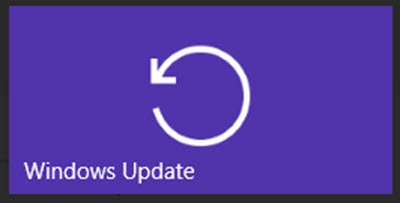
此方法的一个后果是无法立即读取Windows 更新日志。(Windows Update)您需要解码.etl文件,这是保存这些日志的格式。
阅读Windows 11/10Windows 更新(Windows Update)日志
要读取Windows 11/10Windows 更新(Windows Update)日志,微软(Microsoft)建议采用以下方法:
- 下载Windows 符号包并使用(Windows Symbol Package)此处(here)列出的方法安装它们。安装这些符号就是说,C:symbols。
- 按照此处(here)的说明下载Tracefmt .exe 工具(.exe tool)。Tracefmt ( Tracefmt.exe ) 是一个命令行工具,用于格式化和显示来自事件跟踪日志文件 ( .etl ) 或实时跟踪会话的跟踪消息。Tracefmt可以在(Tracefmt)命令提示符(Command Prompt)窗口中显示消息或将它们保存在文本文件中。
现在打开具有管理权限的命令提示符并创建一个名为 %systemdrive%WULogs 的临时文件夹。现在将Tracefmt.exe复制到此目录。
现在,依次运行(Run)以下命令:
cd /d %systemdrive%\WULogs
copy %windir%\Logs\WindowsUpdate\* %systemdrive%\WULogs\
tracefmt.exe -o windowsupate.log <each windows update log delimited by space> -r c:\Symbols
该方法看起来确实很乏味,微软(Microsoft)已经承诺他们会在Windows 10的最终版本中进行改进。完整(Full)的详细信息可以在KB3036646中找到。
更新:现在(UPDATE:)Windows 11/10中的情况有所改善。
使用 PowerShell(Use PowerShell)读取Windows 更新(Windows Update)日志
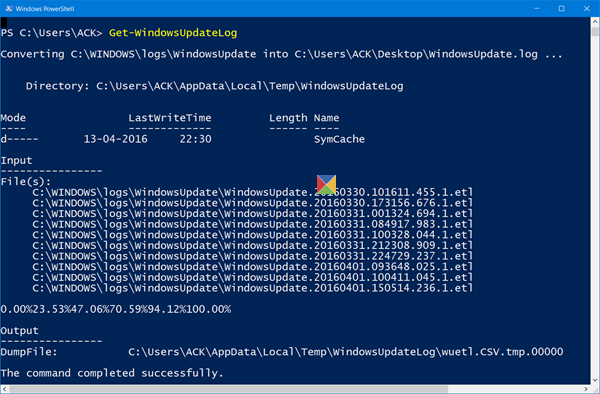
WindowsUpdate.log仍然位于 C:Windows 中,但是,当您打开文件C C:\Windows\WindowsUpdate.log时,您只会看到以下信息:
Windows Update logs are now generated using ETW (Event Tracing for Windows). Please run the Get-WindowsUpdateLog PowerShell command to convert ETW traces into a readable WindowsUpdate.log.
为了在Windows 10中读取(Windows 10)WindowsUpdate.log,您需要使用Windows PowerShell cmdlet 以我们通常查看的方式重新创建WindowsUpdate.log 。
因此,打开一个PowerShell窗口,键入Get-WindowsUpdateLog并按 Enter。
阅读下一篇(Read next):在哪里查找您的 Windows 更新历史记录。
Related posts
Windows Update未能安装或不会在Windows 11/10下载
如何重置Windows 11/10 Windows Update组件
如何在Windows 10中暂停Windows Update,最长365天
如何在Windows 10关闭自动Windows Update
如何检查在Windows 10的Shutdown and Startup Log
什么是wuauserv?如何在Windows 11/10修复Wuauserv高CPU usage
Windows 10中的Windows Update and Security settings
Windows Update在Windows 10中自动禁用自己
Error 0xc19001e1时,Windows 10 Update安装失败
如何在Windows 10检查更新
Windows Update Windows 11/10中停止下载更新
Windows Update page上的Fix问题按钮
如何修复Windows Update error 0x80240061
如何使用Windows Update更新其他Microsoft产品
重命名或删除Windows 10中的Software Distribution folder
PowerShell script检查Windows Update status
最佳实践,以提高Windows Update installation倍
在Windows 10上完整的Windows Update Error Codes清单
Fix error 0x8007042c为Windows Update or Firewall
如何解决Windows Update error 0xca020007
